 محركات الأقراص الصلبة الخارجية شائعة للتخزين بالجملة، ولكنها عرضة لفقدان البيانات بسبب الأجزاء المتحركة. على سبيل المثال، محرك SimpleTech الذي يتعرض للصدمات أو السقوط قد يفقد البيانات بسبب التلف المادي.
محركات الأقراص الصلبة الخارجية شائعة للتخزين بالجملة، ولكنها عرضة لفقدان البيانات بسبب الأجزاء المتحركة. على سبيل المثال، محرك SimpleTech الذي يتعرض للصدمات أو السقوط قد يفقد البيانات بسبب التلف المادي.
محركات SimpleTech أيضًا قديمة نوعًا ما بالمقارنة مع الطرازات الأحدث من أقراص HDD التي لدينا اليوم – البرامج الثابتة أسوأ، وتعرض أكثر للاهتراء والتلف، وزيادة في مخاطر فقدان البيانات. إذا فقدت معلومات هامة، إليك كيفية استعادة البيانات من محركات الأقراص الخارجية SimpleTech.
ما هي أسباب فقدان البيانات على محركات SimpleTech؟
تعتبر أقراص SimpleTech الصلبة قديمة بشكل عام، حيث يزيد عمر العديد منها عن 10 سنوات. أقراص صلبة قديمة تميل أكثر لفقدان البيانات بسبب الأجزاء المتحركة البالية التي يمكن أن تتسبب في الفشل. يمكن أن يحدث فقدان البيانات أيضًا لأسباب أكثر مباشرة:
- الحذف العرضي: قد تكون مهملًا عند استخدام أدوات إدارة الملفات أو ضغطت على زر الحذف أثناء إدارة ملفاتك ومجلداتك.
- فساد نظام الملفات: يمكن أن يتعرض نظام الملفات على القرص الصلب للتلف بسبب انقطاع التيار الكهربائي، أو أخطاء في البرامج، أو فشل في الأجهزة. إذا تعرض للتلف، قد لا تتمكن من الوصول إلى البيانات على القرص SimpleTech الخاص بك.
- هجوم البرامج الضارة: إذا قمت بتثبيت برنامج ضار بطريق الخطأ، يمكن أن يتسبب في تلف القرص الصلب وحذف بياناتك.
- التلف المادي: مثل أي قرص صلب آخر، تحتوي أقراص SimpleTech على أجزاء ميكانيكية يمكن أن تتعرض للتلف عندما تتعطل، مما قد يؤدي إلى حدوث خلل. قد يفقد محرك الأقراص بياناته إذا أسقطته، أو تتعرض لصدمة، أو بسبب البلى والتآكل التدريجي.
لا يوجد قرص صلب محصن ضد مخاطر فقدان البيانات هذه. لهذا السبب من الأفضل عمل نسخ احتياطية لبياناتك على السحابة بانتظام، وتوخي الحذر عند تثبيت التطبيقات، والتعامل مع قرصك الصلب بعناية.
كيفية استعادة البيانات من القرص الصلب الخارجي SimpleTech
قد تفقد البيانات من محرك الأقراص الخارجي SimpleTech الخاص بك رغم كونك حذراً. ولكن لا تزال هناك فرصة لاستعادتها إذا لم تقم البيانات الجديدة بالكتابة فوق المعلومات المفقودة داخل وسائط التخزين الخاصة بك.
عند ملاحظتك لأي علامات لفقدان البيانات على القرص الصلب SimpleTech، توقف عن استخدامه فعليًا لتجنب عملية الكتابة فوق البيانات. ثم جرب طرق استعادة البيانات الخاصة بنا أدناه.
الطريقة 1: استرجع البيانات باستخدام برنامج استعادة البيانات
استخدام برامج استعادة البيانات هو الطريقة الأكثر كفاءة وسهولة لاستعادة البيانات من محركات الأقراص الخارجية SimpleTech. في ظل الظروف المناسبة، يمكن لبرنامج استعادة بيانات جيد استعادة ملفاتك إذا كانت محذوفة بشكل دائم أو مُهيأة أو تالفة. و ديسك دريل هو واحد من الأفضل في هذا المجال.
يتفاخر Disk Drill بواجهة مستخدم بسيطة مناسبة حتى للمبتدئين، بالإضافة إلى قدراته القوية. يمكنه استعادة أكثر من 400 نوع من تنسيقات الملفات عبر جميع أنظمة الملفات تقريبًا، بما في ذلك FAT32، exFAT، NTFS، HFS+، وأكثر. والأكثر من ذلك، يمكن لمستخدمي Disk Drill لنظام Windows استعادة ما يصل إلى 500 ميجابايت من الملفات المفقودة مجانًا.
إليك دليل خطوة بخطوة حول كيفية استخدام Disk Drill لاستعادة البيانات على محركات الأقراص الخارجية SimpleTech:
- لبدء الاستخدام، تنزيل Disk Drill من موقع Cleverfiles الرسمي.
- بعد ذلك، افتح ملف التثبيت واتبع أي تعليمات تظهر على الشاشة.
- بمجرد تثبيت Disk Drill بنجاح، قم بتوصيل القرص الصلب الخارجي SimpleTech بجهاز الكمبيوتر الخاص بك.
- افتح Disk Drill وانتقل إلى القرص الصلب الخاص بك. ثم، انقر على الزر البحث عن البيانات المفقودة على اليمين.
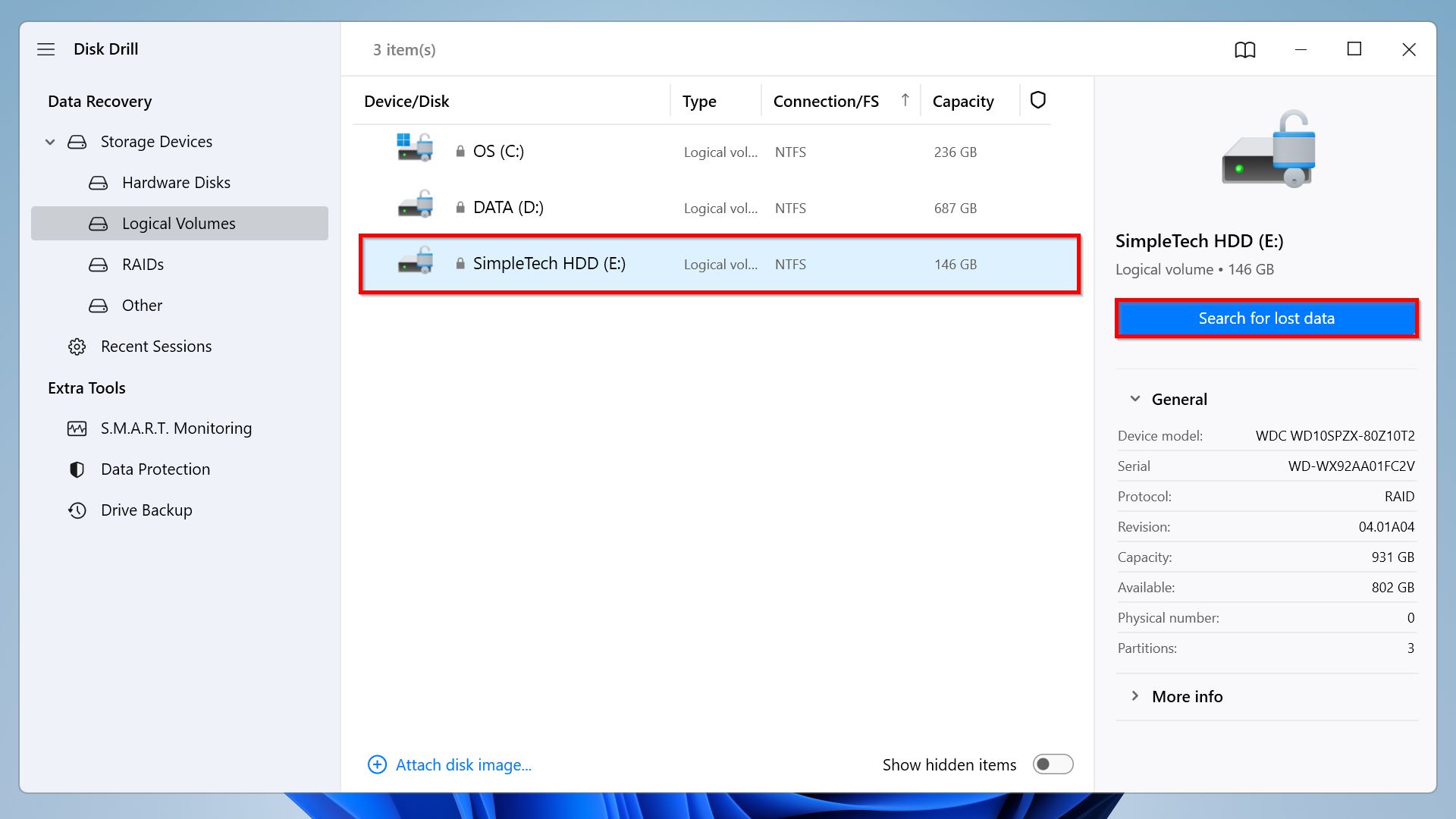
- عند النقر، سيبدأ Disk Drill عملية المسح. انتظر حتى ينتهي البرنامج من مسح القرص الصلب الخاص بك. يمكنك أيضًا التحقق مما اكتشفه Disk Drill حتى الآن بالنقر على الزر مراجعة العناصر الموجودة في الأعلى.
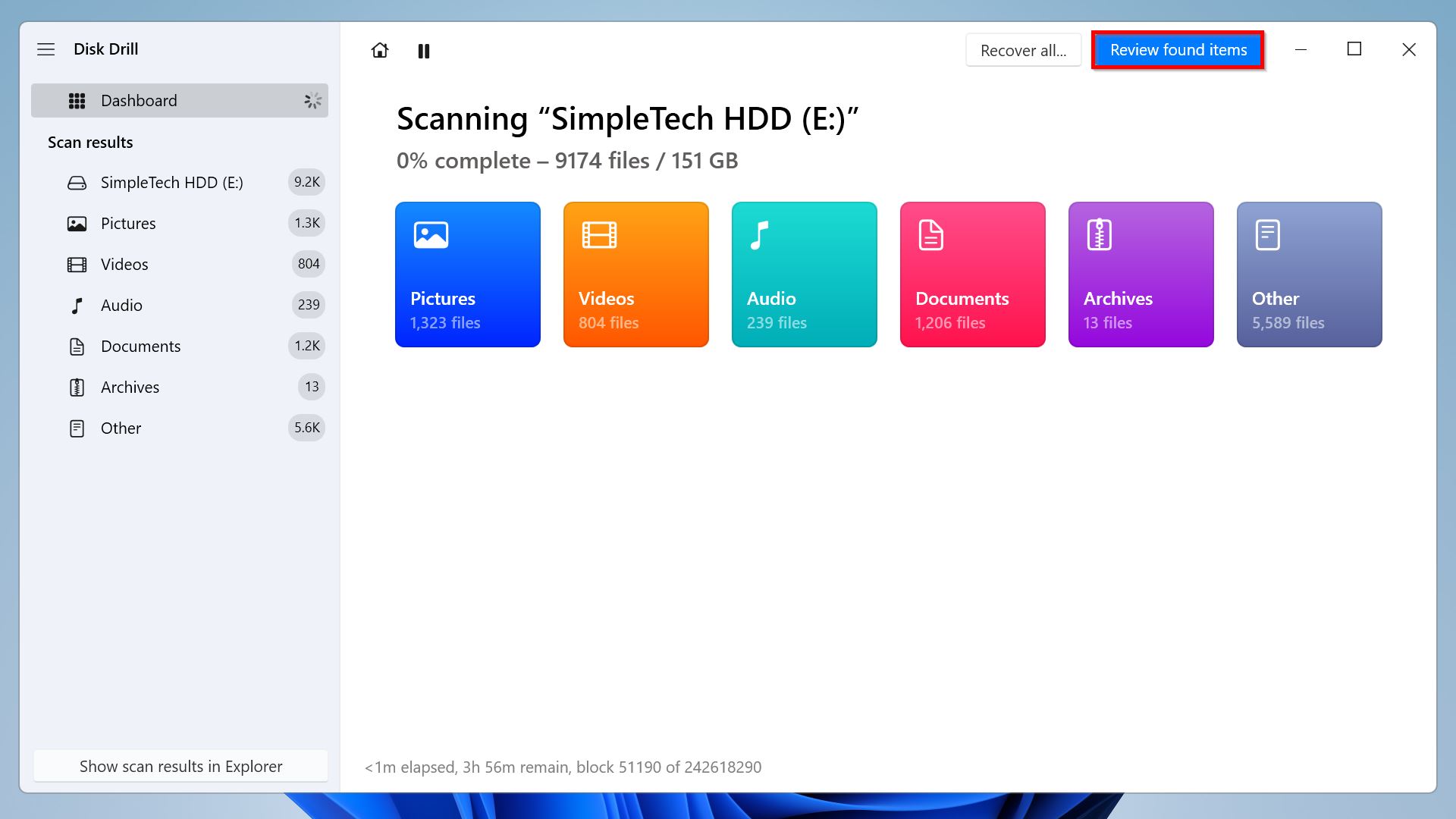
- عند انتهاء المسح، ستتمكن من رؤية قائمة بجميع الملفات المستردة من القرص الصلب الخارجي SimpleTech الخاص بك. لعرض بياناتك المفقودة، قم بتوسيع الأقسام المحذوفة أو المفقودة والمعاد إنشاؤها. يمكنك تصفية نتائج المسح باستخدام الفئات الموجودة في الجزء الأيسر.
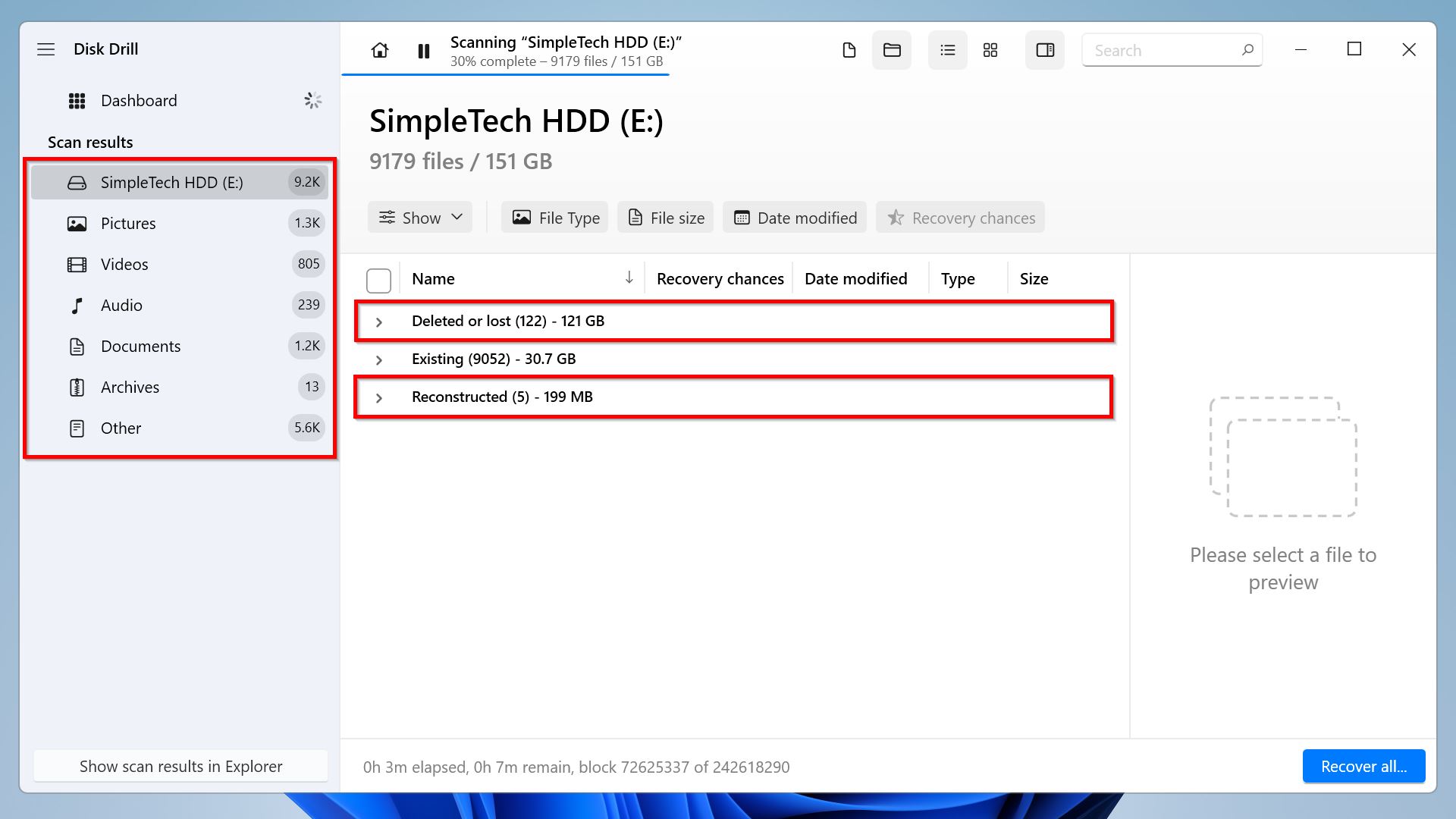
- تحقق من البيانات التي ترغب في استردادها باستخدام قسم المعاينة على اليمين. بمجرد الانتهاء، انقر على استعادة في الجزء السفلي الأيمن من الشاشة.
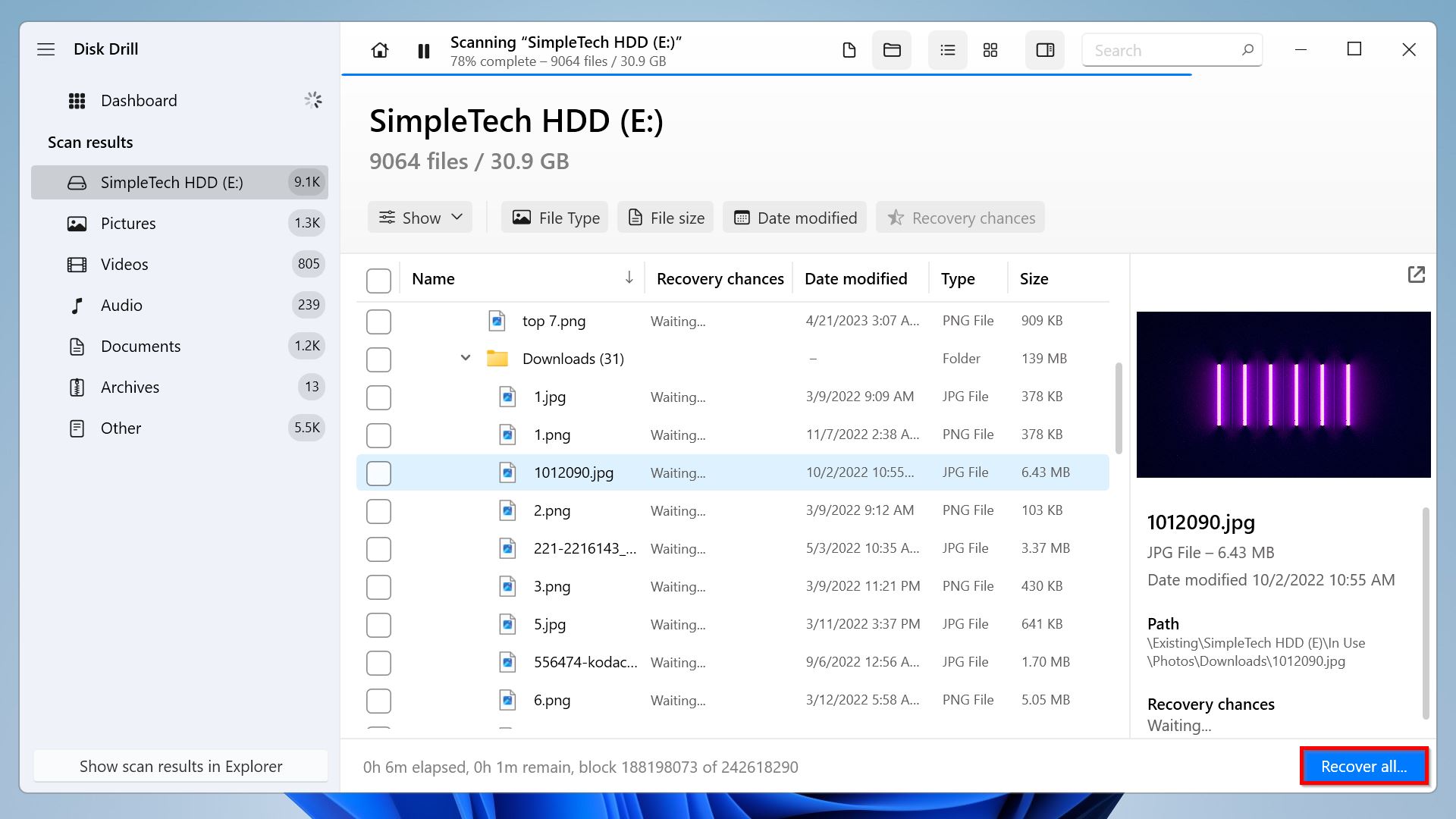
- بعد ذلك سيطلب منك Disk Drill تحديد مجلد الوجهة المفضل لديك لاستعادة البيانات في الحوار الذي يظهر. بمجرد الانتهاء، انقر على التالي . لاحظ أنه لا ينبغي عليك اختيار القرص الصلب SimpleTech الخاص بك.
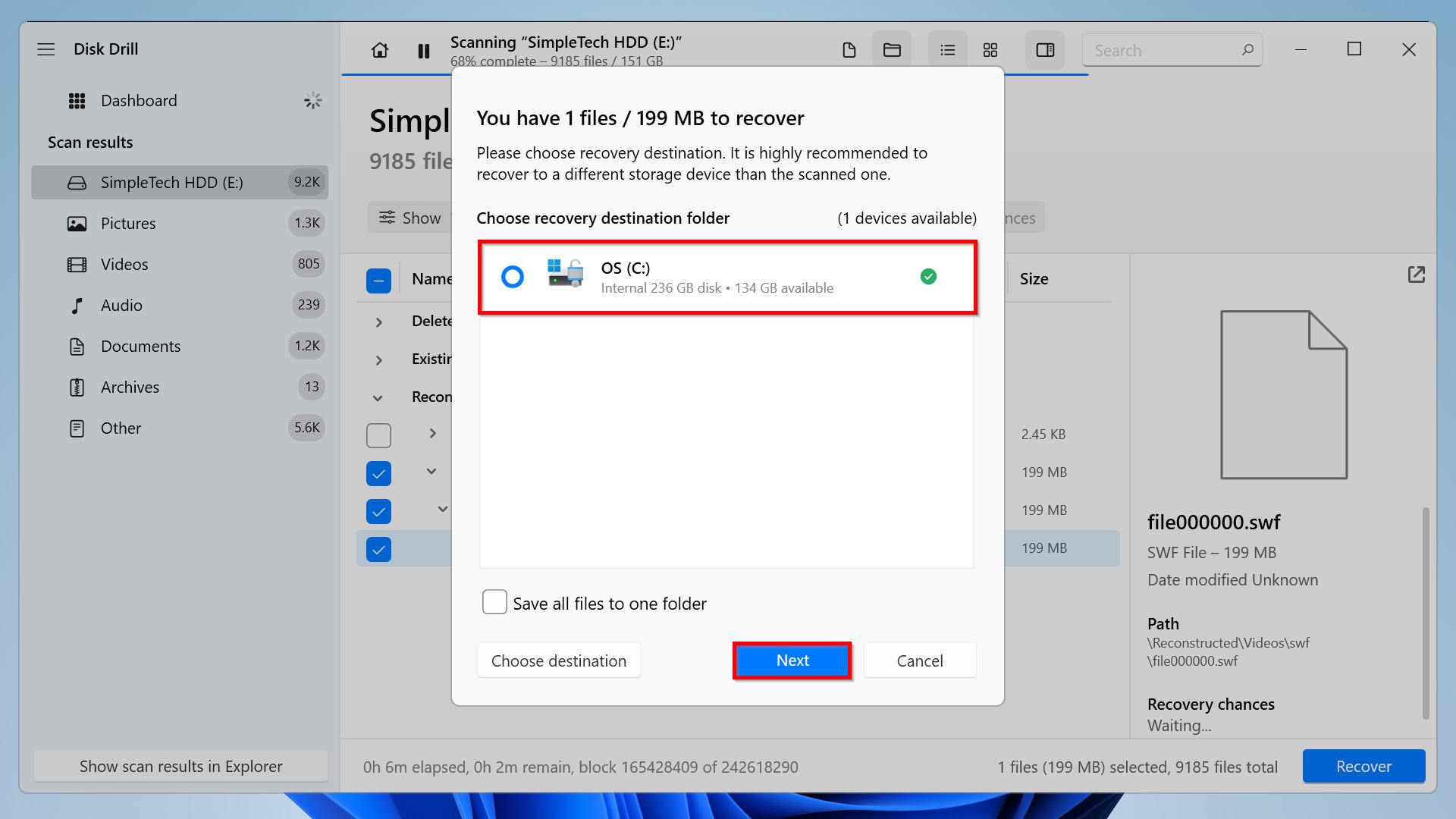
- أخيرًا، انتظر حتى ينتهي Disk Drill من استعادة بياناتك. ثم، انتقل إلى مجلد الوجهة للتحقق من ملفاتك.
الطريقة 2: الاتصال بمركز استعادة بيانات محترف
يمكنك فقط استخدام برنامج استعادة البيانات لاستعادة الملفات المحذوفة من قرص SimpleTech إذا كان (أ) القرص الصلب لا يزال يعمل، (ب) يمكن توصيل القرص الصلب بالكمبيوتر، و (ج) لم تتم الكتابة فوق البيانات بعد.
إذا فقدت بياناتك بسبب تلف فعلي في القرص الصلب، فقد حان الوقت للاتصال بمركز محترف لاستعادة البيانات. على الرغم من أن ذلك قد يكون مكلفًا، إلا أن خدمات الاستعادة تمتلك الأدوات اللازمة لإصلاح القرص الصلب التالف واسترجاع بياناتك منه.
إليك العملية العامة لتتمكن من البدء:
- اتصل بمزود الخدمة المحترف المفضل لديك وأخبره أنك فقدت بيانات على محرك الأقراص الصلبة SimpleTech الخاص بك.
- أرسل لهم محرك الأقراص الصلبة الخارجي عبر البريد أو قم بإسقاطه في مواقع الاستلام الخاصة بهم.
- ستقوم خدمة استعادة البيانات بتقييم محرك الأقراص الصلبة الخارجي الخاص بك. بمجرد الانتهاء، سيقدمون لك عرضاً حول كمية البيانات التي يمكنهم استعادتها والتكاليف.
- قرر ما إذا كنت تريد المتابعة أم لا. قد ترغب أيضاً في العثور على عروض أفضل من مزودي الخدمة الآخرين.
- إذا كنت ترغب في المتابعة، ستقوم خدمة استعادة البيانات باستعادة بياناتك المفقودة وإرسالها إليك.
كيفية إطالة عمر محرك SimpleTech
أصبحت محركات الأقراص الصلبة الخارجية SimpleTech نادرة بشكل متزايد يومًا بعد يوم، خاصة مع ظهور نماذج أحدث. إذا كنت ترغب في إطالة عمرها، فتأكد من اتباع هذه النصائح:
- حافظ على البرودة: تُولِّد الأقراص الصلبة حرارة عندما تكون قيد الاستخدام، لذا من المهم الحفاظ على برودتها لمنع ارتفاع درجة حرارتها. يمكن لارتفاع درجة الحرارة أن يتلف المكونات الداخلية للقرص الصلب ويقلل من عمره الافتراضي.
- تجنب الصدمات والاهتزازات الفيزيائية: يمكن أن تتلف الأقراص الصلبة بسهولة بسبب الصدمات والاهتزازات الفيزيائية. تجنب إسقاط أو اهتزاز قرص SimpleTech الخاص بك، وتجنب وضعه في أماكن يحتمل أن تتعرض للاهتزاز فيها.
- ابق البرامج الثابتة محدثة: يتحكم البرنامج الثابت على القرص الصلب في عمله. قم بتثبيت تحديثات البرنامج الثابت التي تصدرها الشركات المصنعة بشكل دوري لتحسين موثوقية القرص الصلب وأدائه.
- قم بإلغاء تجزئة القرص بانتظام: يعيد تجزئة القرص الصلب ترتيب الملفات على القرص بحيث يتم تخزينها بشكل أكثر كفاءة. يمكن لهذا أن يحسن من أداء القرص ويقلل من التأكل والتلف في مكوناته الداخلية.
- استخدم واقي التيار الكهربائي: يمكن للارتفاعات المفاجئة في الطاقة أن تتلف الأقراص الصلبة. يمكن لاستخدام واقي من الارتفاعات المفاجئة أن يساعد في حماية قرص SimpleTech الخاص بك من هذه الارتفاعات.
الخاتمة
محركات الأقراص الصلبة الخارجية SimpleTech قديمة، مما يجعلها عرضة لفقدان البيانات. قد يحدث ذلك بسبب التلف المادي، البلى الطبيعي، الحذف العارض، والعوامل الخارجية مثل البرمجيات الخبيثة والفساد. إذا فقدت البيانات بدون سبب، استخدم ببساطة برنامج استعادة البيانات مثل Disk Drill. ولكن إذا كان محرك الأقراص الصلبة تالفًا ماديًا، فمن الأفضل الحصول على خدمات مهنية بدلاً من ذلك.
الأسئلة الشائعة
- يمكنك توصيل القرص الصلب بجهاز الكمبيوتر.
- يمكن لمدير الأقراص اكتشاف القرص الصلب الخاص بك.
- لم يتم الكتابة فوق البيانات بعد.
- أعد تشغيل جهاز الكمبيوتر الخاص بك.
- جرب منفذ USB أو كابل مختلف.
- قم بتحديث برامج تشغيل USB الخاصة بك.
- استخدم جهاز كمبيوتر آخر للوصول إلى القرص الصلب.
- اتصال USB غير صحيح
- ضرر مادي
- فشل البرنامج والأجهزة
- فساد البرنامج الثابت




